Η δυνατότητα Sticky, διαθέσιμη σε οποιαδήποτε έκδοση του λειτουργικού συστήματος των Windows, σας επιτρέπει να κάνετε μεταφορά και απόθεση και επιλογή χωρίς να κρατάτε πατημένο το κουμπί του ποντικιού. Μπορείτε να ενεργοποιήσετε και να απενεργοποιήσετε αυτήν την επιλογή μέσω του Πίνακα Ελέγχου.

Οδηγίες
Βήμα 1
Οι περισσότερες από τις ρυθμίσεις για όλες τις συσκευές του συστήματος γίνονται χρησιμοποιώντας τον Πίνακα Ελέγχου των Windows και οι ρυθμίσεις του ποντικιού δεν αποτελούν εξαίρεση.
Βήμα 2
Για να ενεργοποιήσετε ή να απενεργοποιήσετε το Sticky Mouse Button, κάντε κλικ στο κουμπί Έναρξη στην κάτω αριστερή γωνία της οθόνης. Εάν ο υπολογιστής σας χρησιμοποιεί Vista ή 7, το κουμπί Έναρξη θα μοιάζει με ένα στρογγυλό εικονίδιο με το λογότυπο των Windows.
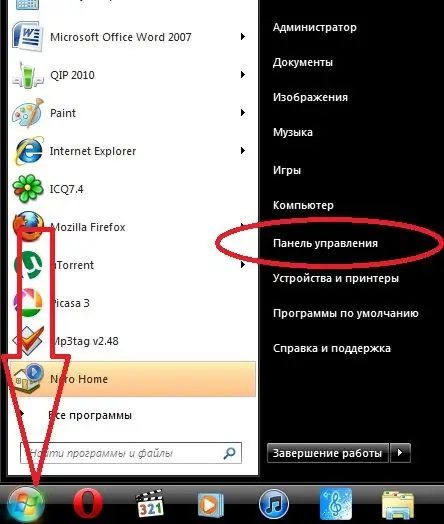
Βήμα 3
Από το μενού Έναρξη, επιλέξτε Πίνακας Ελέγχου. Θα ανοίξει ένα παράθυρο με πολλές κατηγορίες. Επιλέξτε Εκτυπωτές και άλλο υλικό και, στη συνέχεια, ποντίκι. Εάν ο Πίνακας Ελέγχου εμφανίζεται με τη μορφή πολλών εικονιδίων, τότε θα πρέπει να αναζητήσετε αμέσως την ενότητα "Ποντίκι".
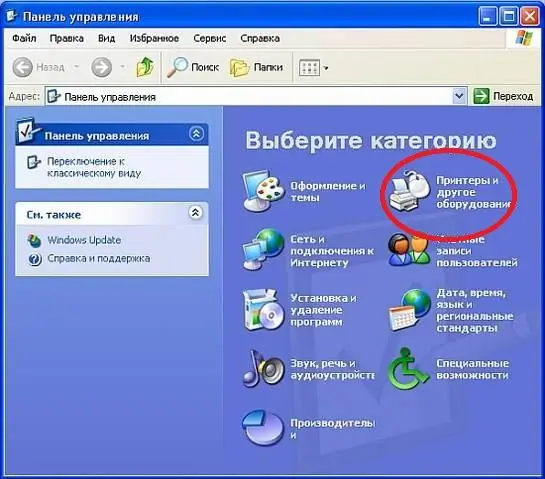
Βήμα 4
Τώρα μεταβείτε στην καρτέλα Πλήκτρα ποντικιού στο παράθυρο διαλόγου που ανοίγει και καταργήστε την επιλογή του πλαισίου δίπλα στο Ενεργοποίηση κολλήματος. Κάντε κλικ στο κουμπί ΟΚ. Η λειτουργία θα απενεργοποιηθεί.






